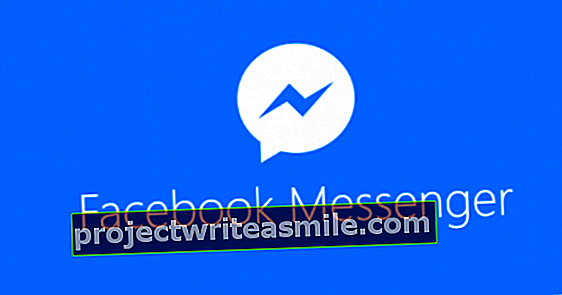Pārejot uz operētājsistēmu Windows 10, Microsoft vēlējās, lai jūs savā Windows datorā izmantotu arī Microsoft kontu. Vai jūs vispār neizmantojat šī izveidotā konta e-pasta adresi (iespējams, ar outlook.com adresi)? Tad jūs varat mainīt sava Microsoft konta e-pasta adresi.
Piesakieties tiešsaistē
Ja vēlaties pieteikties sistēmā Windows ar citu e-pasta adresi, jūs domājat, ka tas ir iestatījums, kuru pielāgojat pašā Windows. Nekas nevar būt tālāk no patiesības, jums tas jādodas uz Microsoft vietni. Sērfojiet vietnē www.outlook.com un piesakieties ar savu Microsoft kontu. Pēc tam augšējā labajā stūrī noklikšķiniet uz sava profila attēla un pēc tam uz priekšu Skatīt kontu. Pēc tam pārejiet uz savus datus (augšpusē) un noklikšķiniet Pārvaldiet, kā pierakstīties Microsoft. Šajā brīdī jums tiks lūgts ievadīt papildu drošības kodu. Šo kodu var nosūtīt uz jūsu e-pasta adresi vai viedtālruni. Pēc tam nolaižamajā izvēlnē jāizvēlas e-pasta adrese vai tālruņa numurs un laukā jāievada tālruņa numura pēdējie četri cipari vai pilna e-pasta adrese, pēc kuras jūs saņemsit kodu. Ievadot šo kodu un noklikšķinot uz Sūtīt, jūs varat turpināt.

Pievienojiet e-pasta adresi
Tagad jūs tiksiet novirzīts uz lapu, kur tiek parādīta primārā e-pasta adrese (un, iespējams, ar saistīto tālruņa numuru). Ja jums vairs nav problēmu ar šo e-pasta adresi, varat to atstāt un vienkārši pievienot jaunu e-pasta adresi, noklikšķinot Pievienojiet e-pasta adresi. Pēc tam varat izveidot jaunu Outlook.com adresi vai pievienot esošu e-pasta adresi (piemēram, savu Gmail adresi). Lūdzu, ņemiet vērā, ka pēdējā gadījumā, protams, nav tā, ka jūsu e-pasts no Gmail pēkšņi nonāk programmā Outlook (ja izveidojat Outlook aizstājvārdu, tas tā arī būs). Tagad noklikšķiniet uz Pievienojiet aizstājvārdu. Nospiežot vajadzīgajā adresē Iestatīt kā galveno, padariet jauno aizstājvārdu par galveno e-pasta adresi.

Mainiet pieteikšanās preferences
Izveidojot aizstājvārdu savā Microsoft kontā, varat to izmantot, lai pēc noklusējuma pieteiktos sistēmā Windows un e-pastā. Šajā gadījumā tas ir tieši tas, ko mēs vēlējāmies, taču dažreiz jūs vienkārši vēlaties, lai aizstājvārds saņemtu pastu, faktiski nespējot ar to pieteikties. Par laimi, jūs varat atspējot šo pieteikšanās iespēju katram aizstājvārdam atsevišķi. Lai to izdarītu, noklikšķiniet uz Pieteikšanās preferences apakšā. Pēc tam noņemiet atzīmi no aizstājvārda, ar kuru nevēlaties pieteikties.